Keynote
Brugerhåndbog til Keynote på iPad
- Velkommen
- Nyheder
-
- Kom i gang med Keynote
- Intro til billeder, diagrammer og andre objekter
- Opret en præsentation
- Vælg, hvordan du vil navigere i en præsentation
- Åbn en præsentation
- Gem og navngiv en præsentation
- Find en præsentation
- Udskriv en præsentation
- Tilpas værktøjslinjen
- Kopier tekst og objekter mellem apps
- Grundlæggende bevægelser på den berøringsfølsomme skærm
- Brug Apple Pencil i Keynote
- Opret en præsentation vha. VoiceOver
-
- Juster objekters gennemsigtighed
- Udfyld figurer og tekstfelter med farve eller et billede
- Tilføj en ramme om et objekt
- Tilføj en billedtekst eller en titel
- Tilføj en refleksion eller en skygge
- Brug objektformater
- Skift størrelse på, roter og spejlvend objekter
- Tilføj forbundne objekter for at gøre din præsentation interaktiv
-
- Send en præsentation
- Introduktion til samarbejde
- Inviter andre til at samarbejde
- Samarbejd om en delt præsentation
- Se den seneste aktivitet i en delt præsentation
- Rediger indstillinger til en delt præsentation
- Hold op med at dele en præsentation
- Delte mapper og samarbejde
- Brug Box til at samarbejde
- Opret en animeret GIF
- Tilføj din præsentation i en blog
- Copyright
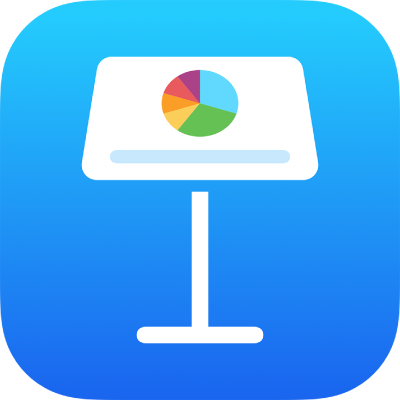
Symboler for tastaturgenveje til Keynote på iPad
Du kan bruge tastaturgenveje – kombinationer af taster, som du trykker på samtidig – til hurtigt at udføre mange almindelige opgaver som at vælge tekst og arbejde med objekter.
Mange menukommandoer indeholder tastaturgenveje, f.eks. ⌘N, hvor symbolet repræsenterer en kombitast på tastaturet.
Der vises symboler for kombitaster i nedenstående tabel. Du kan se en komplet liste over alle tastaturgenveje i Keynote, herunder mange som ikke vises på menuerne, i Tastaturgenveje.
Kombitast | Symbol |
|---|---|
Kommando | |
Skift | |
Alternativ | |
Ctrl | |
Funktion |
Tak for din feedback.




